Неколико пута сам, у коментарима на друге чланке, обећао да ћу написати упутства за повезивање УСБ 3Г / 4Г модема на Ви-Фи рутер. Али не директно, већ преко рачунара. Кад је УСБ рачунар повезан са рачунаром или лаптопом, Ви-Фи рутер је такође повезан на рачунар мрежним каблом, преко којег прима Интернет од модема и дистрибуира га на друге уређаје. Дијаграм изгледа овако:
УСБ 3Г / 4Г модем + рачунар или лаптоп (Виндовс) + Ви-Фи рутер = дистрибуција Интернета са рутера преко Ви-Фи-а и мрежног кабла.Ево још једне фотографије мог круга:

Ко то може користити? Да, многи који користе Интернет путем 3Г / 4Г УСБ модема. У Русији су то углавном провајдери Иота, МТС, Беелине. У Украјини је најпопуларнији вероватно Интертелецом.
Када имамо УСБ модем, можемо само један уређај да повежемо на Интернет, рачунар или лаптоп. Али шта ако постоји више уређаја? Како их повезати са Интернетом. Тачно је, морате да дистрибуирате Интернет путем рутера. У овој ситуацији, било би исправније купити посебан Ви-Фи рутер који подржава повезивање УСБ модема. О избору таквих рутера писао сам у чланку Како дистрибуирати Интернет путем Ви-Фи-ја из 3Г УСБ модема? Усмерници који подржавају УСБ модеме.
Али нема много таквих рутера, не раде са свим модемима, а новац морате потрошити на куповину посебног рутера за УСБ модем. Многи имају неке старе, обичне рутере који не подржавају повезивање УСБ модема. А користећи обичан рутер, Интернет можете дистрибуирати и путем 3Г / 4Г модема. Тачно, у овом случају нам је још увек потребан рачунар или лаптоп.
Недостатак ове методе је што рачунар мора бити стално укључен. Будући да ће модем са рутером бити повезан преко рачунара.
Постоји још један начин за дистрибуцију Интернета са УСБ модема преко Ви-Фи-ја. Када ће лаптоп (рачунар са Ви-Фи адаптером) дјеловати као усмјеривач. Описао сам постављање такве шеме детаљно у чланку о томе како дистрибуирати Ви-Фи са лаптопа, ако је Интернет путем УСБ модема (3Г / 4Г). Можда ће вам се ова шема допасти више. А усмјерник није потребан у овом случају.Неколико важних тачака:
- Ваш рачунар (лаптоп) мора да има Интернет конфигурисан путем УСБ модема. Највјероватније ћете морати да конфигуришете везу помоћу Виндовс алата, а не преко програма који је инсталиран са управљачким програмима модема. Ако имате Интертелецом оператера, упутства за подешавање везе можете пронаћи овде.
- На рутеру урадите ресетирање на фабрику. Тако да нас стари параметри не ометају. Укључите усмјеривач, пронађите тастер Ресет, притисните и држите око 10 секунди.
- Такође, одмах саветујем да искључите антивирус (уграђени фиревалл). Ништа ми није успело док нисам онеспособио фиревалл уграђен у Др.Веб.
- Потребан нам је мрежни кабл за повезивање рутера са рачунаром. По правилу, мрежни кабл долази са усмјеривачем.
Чини се да је све откривено, можете наставити с постављањем.
Интернет преносимо са рачунара (УСБ модем) на рутер
Прекините везу са модемом на рачунару (прекините везу са интернетом).
Користите мрежни кабл за повезивање рачунара са рутером. На рачунару или лаптопу повежемо мрежни кабл у конектор мрежне картице, а на рутеру на ВАН (Интернет) прикључак. Желим напоменути да можда имате други усмјеривач. Ништа лоше. Ево дијаграма везе:
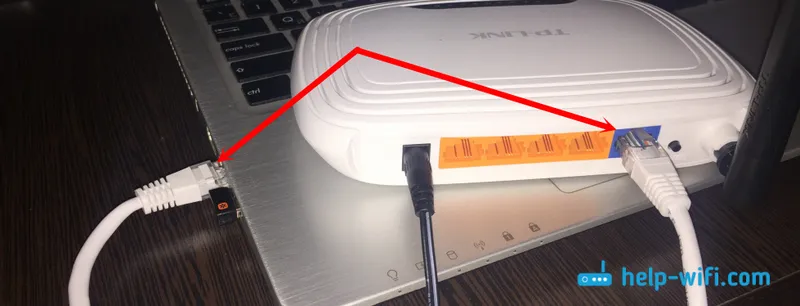
Затим на рачунару десним тастером миша кликните на икону Интернет везе и изаберите Нетворк анд Схаринг Центер. Затим изаберите „Промени параметре адаптера“.
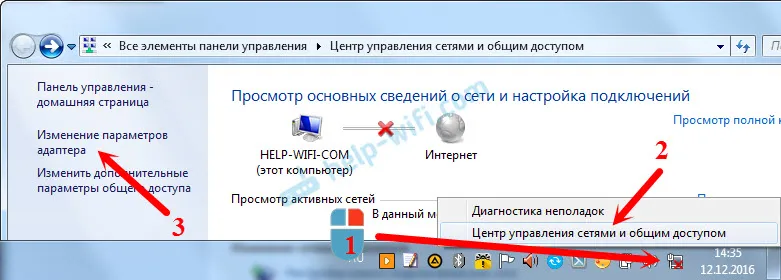
Затим кликните десном типком миша на везу преко које се повезујете на Интернет (путем 3Г / 4Г модема) и одаберите Својства. Сама веза може имати име вашег оператера. Или само "Телефонска веза", попут моје.
У новом прозору идите на картицу Аццесс . Тамо постављамо квачицу поред „Дозволи другим корисницима мреже да користе интернет везу овог рачунара“ На падајућој листи изаберите „Локална веза“ (у Виндовс 10 - Етхернет). Кликните ОК.
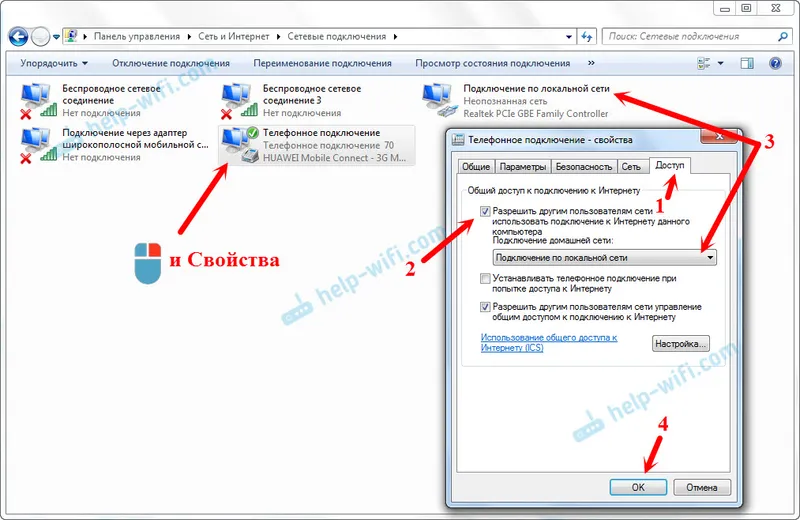
Ако сте били повезани на Интернет, видећете поруку да ће промене ступити на снагу након што се поново повежете на Интернет. Ми само прекидамо везу с интернетом и поновно се повезујемо. Ако је веза изгубљена, повежите се на Интернет. „Јавно“ би требало да се појави поред ваше везе.
Својства "Лоцал Ареа Цоннецтион" садрже ИП адресу и маску моденета. Овако треба бити, не мењајте их.
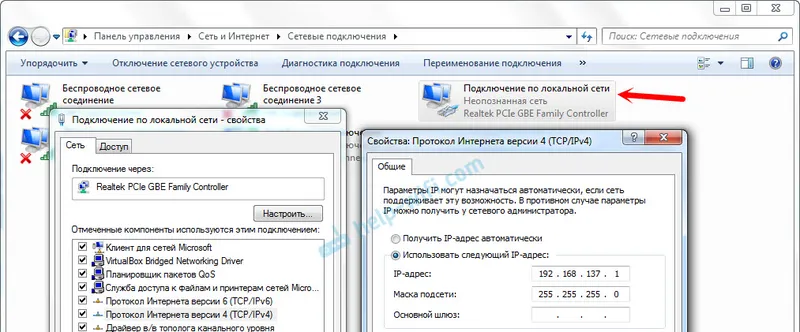
Повежите се на Интернет преко модема, а рутер ће аутоматски примити Интернет с вашег рачунара (у мом случају са лаптопа). Ако је ваш рутер био на фабричким подешавањима, подразумевано је врста везе Динамиц ИП. Овако треба бити, јер усмјеривач аутоматски прима ИП од рачунара.
На рутер се већ можете повезати путем Ви-Фи-ја или каблом и користити Интернет. Ако Интернет не ради преко рутера, прво покушајте да га поново покренете. Ако то не успије, поново покрените лаптоп и поновно се повежите на Интернет. Онемогућите антивирус (фиревалл) на рачунару .
Све ми је одмах успело. Преко телефона сам се повезао са ТП-ЛИнк рутером, отишао у његова подешавања (на картицу на којој су подешена подешавања Интернет везе) и тамо сам видео да је рутер добио ИП адресу од лаптопа. То значи да све функционише.

Мој рутер је дистрибуирао Интернет, који је добијао од лаптопа који је био повезан на Интернет преко 3Г УСБ модема од Интертелецома.
Након што усмјеривач прими и дистрибуира Интернет, можете промијенити друга подешавања рутера. На пример, подесите Ви-Фи мрежу, ставите лозинку за Ви-Фи.
Афтерворд
Према идеји, на исти начин уместо рутера можете да пренесете Интернет на други рачунар повезујући их мрежним каблом. Само на другом рачунару, у својствима локалне мреже, подесите аутоматско добијање ИП и ДНС-а. Нисам га тестирао, али требало би да ради.
Морате да схватите да ова метода можда неће радити са свим модемима и везама. Будући да постоји пуно различитих модема, оператера, поставки и других ствари, могуће је да ће доћи до неких проблема током поступка подешавања.
У мом случају све је функционисало. Надам се да сте успели да све подесите. Можете поставити питања и делити савете у коментарима.


